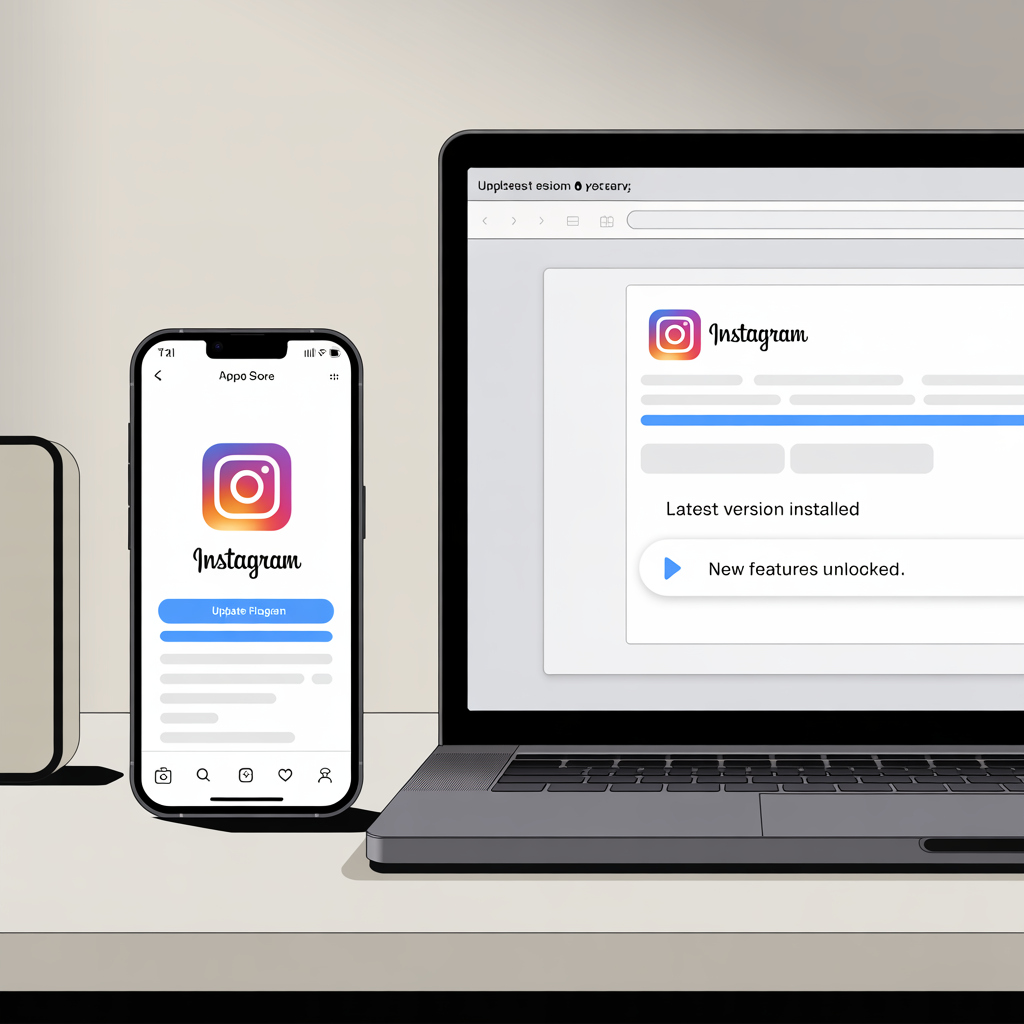Регулярные апдейты устраняют сбои, открывают новые функции и закрывают уязвимости. Если после обновления что‑то пойдёт не так, советы из статьи Почему не обновляется Инстаграм? помогут быстро разобраться.
Кстати, если вы активно продвигаете свой профиль, важно не только следить за техническим состоянием приложения, но и за ростом вовлечённости. Один из способов ускорить продвижение — это накрутка инсты. Она может помочь выйти в рекомендации, привлечь внимание к новому контенту и протестировать алгоритмы на старте.
На Android
- Откройте Google Play.
- Нажмите «Установленные приложения» → «Instagram».
- Тапните «Обновить» и дождитесь установки.
- Перезапустите приложение.
Частая ошибка 505 указывает на конфликт кеша. Почистите данные магазина и повторите попытку.
На iPhone
- Перейдите в App Store → «Аккаунт».
- Найдите Instagram в списке доступных обновлений.
- Нажмите «Обновить».
- После установки перезагрузите приложение.
Если файл не загружается, проверьте рекомендации из статьи Почему не скачивается Instagram на iPhone.
На Windows
- Откройте Microsoft Store.
- Перейдите на страницу Instagram и нажмите «Обновить».
- Дождитесь окончания загрузки и перезапустите приложение.
Веб‑версия доступна всегда, но часть функций (Direct, Reels) ограничена. При проблемах со стартом смотрите материал Почему не открывается Инстаграм?.
Чек‑лист моментальной диагностики
- Достаточно ли места на устройстве?
- Стабильное ли Wi‑Fi / LTE‑соединение?
- Обновлена ли ОС (Android 8+, iOS 15+, Windows 10)?
- Очищен ли кеш магазина?
- Нет ли ошибок 403 / 505 в Google Play?
Шпаргалка по минимальным требованиям для обновления Instagram
| Платформа | Минимальная версия ОС | Ссылка на магазин | Примерный размер обновления* |
|---|---|---|---|
| Android | Android 8.0 (Oreo) | Google Play | ≈ 100 МБ |
| iPhone | iOS 15.0 | App Store | ≈ 250 МБ |
| Windows 10/11 | Windows 10 1903 | Microsoft Store | ≈ 200 МБ |
* Фактический размер зависит от версии устройства и региона магазина.
Примеры кодов ошибок
Google Play 505: «Error code: -505. Can’t install Instagram.»
Google Play 403: «Error 403 — the download is forbidden.»
App Store: «Unable to Install “Instagram” — tap Retry.»
Microsoft Store 0x80073CF3: «Update failed. Please retry.»
FAQ
Не обновляется, пишет «Недостаточно памяти» — удалите файлы, перезапустите телефон, повторите установку.
Код ошибки 403 в Play Market — добавьте Google‑аккаунт заново или очистите сервис «Сервисы Google Play».
После обновления приложение вылетает — очистите кеш Instagram. Подробности в статье Почему вылетает Инстаграм?.
Где найти список изменений? — смотрите раздел «Версия» в Meta Help Center.